Page 25 of 85
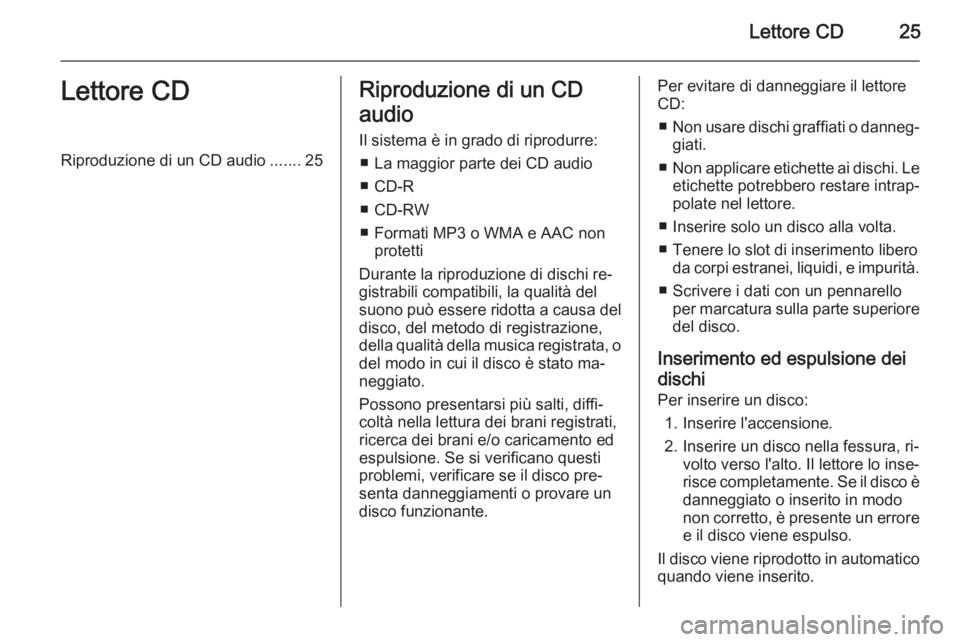
Lettore CD25Lettore CDRiproduzione di un CD audio.......25Riproduzione di un CD
audio Il sistema è in grado di riprodurre: ■ La maggior parte dei CD audio■ CD-R
■ CD-RW
■ Formati MP3 o WMA e AAC non protetti
Durante la riproduzione di dischi re‐
gistrabili compatibili, la qualità del
suono può essere ridotta a causa del disco, del metodo di registrazione,
della qualità della musica registrata, o
del modo in cui il disco è stato ma‐
neggiato.
Possono presentarsi più salti, diffi‐
coltà nella lettura dei brani registrati,
ricerca dei brani e/o caricamento ed
espulsione. Se si verificano questi
problemi, verificare se il disco pre‐
senta danneggiamenti o provare un
disco funzionante.Per evitare di danneggiare il lettore
CD:
■ Non usare dischi graffiati o danneg‐
giati.
■ Non applicare etichette ai dischi. Le
etichette potrebbero restare intrap‐
polate nel lettore.
■ Inserire solo un disco alla volta.
■ Tenere lo slot di inserimento libero da corpi estranei, liquidi, e impurità.
■ Scrivere i dati con un pennarello per marcatura sulla parte superioredel disco.
Inserimento ed espulsione dei
dischi
Per inserire un disco:
1. Inserire l'accensione.
2. Inserire un disco nella fessura, ri‐ volto verso l'alto. Il lettore lo inse‐
risce completamente. Se il disco è danneggiato o inserito in modo
non corretto, è presente un errore
e il disco viene espulso.
Il disco viene riprodotto in automatico quando viene inserito.
Page 26 of 85

26Lettore CD
Premere R per espellere un disco da
un lettore CD. Se il disco non viene
rimosso entro un breve periodo di
tempo, viene reinserito in automatico
nel lettore.
Riproduzione di un CD audio
1. Premere il pulsante sullo schermo
CD sulla Home Page , o selezio‐
nare CD dal pop-up sorgente per
visualizzare la pagina principale
CD .
2. Premere il pulsante a schermo Menu per visualizzare le opzioni
di menù.
3. Premere per selezionare l'op‐ zione desiderata.
Nella pagina principale CD il display
visualizza un numero di traccia all'ini‐ zio di ciascuna traccia. Il display vi‐
sualizza le informazioni relative a
canzone, artista e album, se disponi‐
bili.
Per riprodurre il disco usare i seguenti
comandi:
r (Riproduzione/Pausa): Premere
per avviare, mettere in pausa o riav‐
viare la riproduzione.
] SEEK (Precedente/Indietro):
■ Premere per cercare l'inizio della traccia corrente o precedente. Se la
traccia è stata riprodotta per meno
di cinque secondi, ricerca la traccia precedente. Se superiore a
cinque secondi, la traccia corrente
parte dall'inizio.
■ Premere e tenere premuto per l'in‐ versione rapida di una traccia. Ri‐lasciare il pulsante per tornare alla
velocità di riproduzione. Visualizza‐ zione del tempo trascorso.SEEK [ (Successivo/Avanti):
■ Premere per cercare la traccia suc‐
cessiva.
■ Premere e tenere premuto per l'a‐ vanzamento rapido di una traccia.Rilasciare il pulsante per tornarealla velocità di riproduzione. Visua‐
lizzazione del tempo trascorso.
TUNE/MENU :
Girare a destra o a sinistra per sele‐
zionare la traccia successiva o pre‐
cedente. Premere questa manopola
per selezionare l'elenco. Se dal menu
viene selezionata una traccia, il si‐
stema riproduce la traccia e ritorna alla schermata CD.
Messaggi di errore
La visualizzazione di Errore DISCO e/
o l'espulsione del disco potrebbe es‐ sere causata da uno dei seguenti mo‐ tivi:
■ Il disco ha un formato non valido o sconosciuto.
■ Il disco è molto caldo. Provare nuo‐
vamente il disco quando la tempe‐
ratura ritorna normale.
Page 27 of 85
Lettore CD27
■ La strada è molto sconnessa. Pro‐vare nuovamente il disco quando la
strada diventa più stabile.
■ Il disco è sporco, graffiato, umido o
capovolto.
■ L'aria è molto umida. Provare nuo‐ vamente il disco successivamente.
■ Si è verificato un problema durante
la masterizzazione del disco.
■ L'etichetta è rimasta intrappolata nel lettore.
Se il CD non viene riprodotto corret‐ tamente, per altri motivi, riprovare con
un CD funzionante.
Se gli errori persistono, contattare la
propria officina.
Page 28 of 85

28Dispositivi esterniDispositivi esterniInformazioni generali...................28
Riproduzione audio ......................32
Visualizzazione immagini ............. 37
Utilizzo delle applicazioni
smartphone .................................. 38Informazioni generali
Questo veicolo è dotato di persa AUX
e di presa USB nella consolle centrale per il collegamento di fonti dati audioesterne.
Attenzione
Non caricare gli apparecchi acces‐ sori USB alla presa USB. La ge‐
nerazione di calore può causare
problemi di prestazioni o danni al
sistema Infotainment.
Se configurabile, modificare le im‐ postazioni dell'apparecchio, ad
es. lo smartphone, in modo che il
collegamento USB venga utiliz‐
zato solo per la trasmissione dei
dati e non per la ricarica.
Avviso
Le prese devono sempre essere
mantenute pulite e asciutte.
Dispositivi ausiliari
Le possibili sorgenti audio ausiliarie
comprendono:
■ Computer portatile
■ Lettore MP3
■ Lettore a nastro
Questa presa non è un'uscita audio.
Non collegare auricolari nell'ingresso
ausiliario. Impostare i dispositivi ausi‐ liari con il veicolo in posizione P (Par‐
cheggio).
Collegare un cavo da 3,5 mm dal di‐
spositivo ausiliario all'ingresso ausi‐
liario. Quando un dispositivo è colle‐
gato, il sistema avvia in automatico la riproduzione della radio dal disposi‐
tivo con gli altoparlanti del veicolo.
Page 29 of 85

Dispositivi esterni29
Se un dispositivo ausiliario è già stato
collegato, ma al momento è attiva una diversa sorgente, eseguire una delle
azioni seguenti:
■ Premere SOURCE per scorrere
tutte le schermate sorgente audio
disponibili, finché non viene sele‐
zionata la schermata sorgente
AUX .
■ Pronunciare " Riproduci AUX |
AUX " utilizzando il riconoscimento
vocale per riprodurre il dispositivo
ausiliario. Riconoscimento vocale
3 63.
Porta USB
Un dispositivo di archiviazione di massa USB o Certified Windows Vi‐
sta®/Media Transfer Protocol (MTP)
può essere collegato alla porta USB.
La porta USB è nella console cen‐
trale.
L'icona USB viene visualizzata
quando il dispositivo USB è collegato.Formati dei supporti USB
La porta USB è compatibile con i se‐ guenti formati dei supporti:
■ MP3
■ WMA non protetto
■ AAC non protetto
Può essere compatibile anche con al‐
tri formati.
Lettore MP3 USB e unità USB ■ I lettori MP3 USB e le unità USB collegati devono essere conformi
alle specifiche USB Mass Storage
Class (USB MSC).
■ Le unità disco rigido non sono sono
supportate.
■ Il sistema Infotainment non sarà in grado di riprodurre musica protetta
da scrittura.
■ File system supportati: FAT32, NTFS, Linux, e HFS+.
■ Le seguenti restrizioni si applicano ai dati memorizzati su lettore MP3
USB o unità USB:◆ Profondità massima della strut‐ tura delle cartelle: 8 livelli.
◆ Numero massimo di file MP3/ WMA visualizzati: 10.000.
◆ Le voci della playlist devono es‐ sere state create come percorsi
relativi.
◆ Non deve essere impostato l'at‐ tributo di sistema per le cartelle/
file che contengono dati audio.
Per riprodurre un'unità USB, effet‐
tuare una delle seguenti operazioni:
■ Collegare il dispositivo USB e inizia
la riproduzione.
■ Premere il pulsante sullo schermo Audio nella home page.
■ Premere SOURCE per scorrere
fino a quando la schermata fonte
USB sia disponibile.
■ Premere 3 sui comandi al vo‐
lante per visualizzare Playlist,
Artisti , Album Generi o Brani . Rico‐
noscimento vocale 3 63.
Page 30 of 85

30Dispositivi esterni
Sono supportati i seguenti formati di
playlist:
■ M3U (standard ed esteso)
■ iTunes, PLS (Standard)
■ WAX
■ ASX
■ RMP
Il sistema Infotainment il collega‐
mento di un telefono cellulare come
drive USB se il telefono cellulare è
compatibile con USB la classe di ar‐
chiviazione di massa USB o presenta
il supporto USB disc drive abilitato.
Gracenote ®
La tecnologia Gracenote integrata nel
sistema Infotainment consente la ge‐
stione e l'esplorazione della raccolta
musicale del dispositivo USB.
Quando un dispositivo USB è colle‐
gato al sistema Infotainment, Grace‐
note identifica la raccolta musicale e
visualizza sullo schermo l'album, il
nome dell'artista, il genere e la coper‐
tina corretti. Se mancano delle infor‐
mazioni, Gracenote le inserisce.Ricerca nella libreria musicale utiliz‐
zando il riconoscimento vocale
Gracenote migliora la ricerca e la na‐
vigazione musicale identificando
gruppi, artisti e i nomi degli album che possono essere difficili da pronun‐ciare, con ortografia irregolare e so‐
prannomi. Per esempio, Gracenote
aiuta il sistema a capire nomi di artisti
come "INXS" o "Mötley Crüe". Con‐
sente anche l'utilizzo di nomi come: "Il Boss" e migliaia di altri soprannomi di artisti famosi come comandi vocali
per accedere alla musica. Riconosci‐
mento vocale 3 63.Normalizzazione
Normalizzazione : contribuisce a mi‐
gliorare la precisione del riconosci‐
mento vocale in caso di titoli simili.
Raggruppa inoltre lunghi elenchi di
generi in 10 generi comuni. Ad esem‐
pio possono essere presenti più ge‐
neri rock nella libreria dei supporti; la
normalizzazione li raggrupperà tutti in
un unico genere rock.
Normalizzazione è disattivo per de‐
fault.
Per attivare Normalizzazione :
1. Premere CONFIG o Impostazioni
su Home Page .
2. Premere Impostazioni autoradio ,
quindi premere Opzioni
Gracenote .
3. Premere Normalizzazione per at‐
tivare o disattivare.
Cover art
Il database integrato di Gracenote
contiene informazioni sulla copertina
per la musica sul dispositivo USB. Se la musica viene riconosciuta da Gra‐
cenote e non è disponibile la coper‐
tina, Gracenote utilizzerà la cover art
disponibile nel database integrato vi‐
sualizzandola sul sistema Infotain‐
ment. Verrà utilizzata sempre per
prima la cover art predefinita
Page 31 of 85

Dispositivi esterni31
dall'utente. In assenza di cover art
Gracenote utilizzerà la grafica del ge‐
nere generico o le immagini dell'arti‐
sta.Più simile a questa
Il database Gracenote contiene attri‐
buti per la musica, ad es. genere, pe‐
riodo musicale, area, tipo di artista,
mood ecc. È utilizzabile per creare
una playlist con fino a 30 brani "più
simili" al brano correntemente ripro‐
dotto. Questa playlist sarà memoriz‐
zata nel menù Playlist quando il di‐
spositivo è ricollegato. Se vengono
eliminati dei brani dal dispositivo, il si‐ stema salterà semplicemente quei
brani riproducendo il brano succes‐
sivo disponibile. Utilizzare il touch
screen o il riconoscimento vocale per
creare una playlist "Più simile a que‐
sta". Riconoscimento vocale 3 63.Indicizzazione Gracenote
Durante l'indicizzazione di Grace‐
note, le funzioni di Infotainment sono
disponibili, inclusa la selezione musi‐ cale dal menu. Il riconoscimento vo‐
cale per la musica non sarà disponi‐
bile finché il sistema Infotainment nonha completato l'indicizzazione del di‐
spositivo. I dispositivi con molti brani
musicali possono richiedere più
tempo per l'indicizzazione. L'indiciz‐ zazione del dispositivo avviene
quando si collega il sistema Infotain‐
ment alla radio per la prima volta.
Quando lo schermo non visualizza
più Indicizzazione, il sistema Infotain‐ ment è pronto per la ricerca musicale.
Alla successiva connessione o al suc‐ cessivo ciclo di accensione, verrà vi‐
sualizzato brevemente sullo schermo
Indicizzazione. Il sistema Infotain‐
ment sta eseguendo la ricerca delle
modifiche al dispositivo e preparando l'elenco dei brani. Se non vi sono mo‐
difiche, il riconoscimento vocale per
la ricerca musicale sarà disponibile. Il
sistema Infotainment indicizza e me‐
morizza due dispositivi con fino a
10.000 brani su ogni dispositivo.
Funzione immagini USB
Le immagini sono visualizzabili solo
utilizzando dispositivi USB. Se le im‐
magini si trovano su una scheda SD,
trasferire a un dispositivo USB o uti‐
lizzare un adattatore USB-SD. Nonpossono essere visualizzati file con
una dimensione superiore a circa
quattro mega pixel. Sono supportati
solo i file jpeg, bmp, gif, e png.
File system e denominazione
I brani, gli artisti, gli album e i generi
sono presi dalle informazioni dei brani del file e visualizzate solo se presenti.
Il sistema Infotainment visualizza il nome del file come nome dalla traccia
se le informazioni sul brano non sono
disponibili.
Audio bluetoothSe in dotazione, è possibile riprodurre la musica da un dispositivo Bluetooth
abbinato.
Connessione Bluetooth 3 70.
Supporto di applicazioni
smartphone
La funzione Apps del sistema Info‐
tainment consente l'accesso alle ap‐
plicazioni smartphone approvate. Il
sistema Infotainment autorizza gli ag‐
giornamenti delle applicazioni non
appena disponibili.
Page 32 of 85

32Dispositivi esterni
Prima di poter utilizzare un'applica‐
zione approvata i comandi e i menù
del sistema Infotainment, la rispettiva applicazione deve essere installata
mediante sullo smartphone.
Seguire le istruzioni sullo smartphone
per l'installazione di un'appllicazione
smartphone approvata.
Riproduzione audio Riproduttore USB
Mentre la sorgente USB è attiva, os‐
servare la seguente procedura per
fare funzionare la funzione USB:
Manopola TUNE/MENU : Ruotare per
scorrere l'elenco. Ruotare veloce‐
mente per scorrere rapidamente in or‐ dine alfabetico lunghi elenchi.
r (Riproduzione/Pausa): Premere
per avviare, mettere in pausa, o ripri‐
stinare la riproduzione della sorgente
del supporto corrente.
] SEEK (Precedente/Indietro):
■ Premere per cercare l'inizio della traccia corrente o precedente. Se la
traccia è stata riprodotta per menodi cinque secondi, viene riprodotta
la traccia precedente. Se la ripro‐
duzione è superiore ai
cinque secondi, la traccia corrente
viene riavviata.
■ Premere e tenere premuto per in‐ vertire velocemente la riprodu‐zione. Rilasciare per tornare alla
velocità di riproduzione. Visualizza‐ zione del tempo trascorso.
SEEK [ (Successivo/Avanti):
■ Premere per cercare la traccia suc‐
cessiva.
■ Premere e tenere premuto per avanzare velocemente con la ripro‐
duzione. Rilasciare per tornare alla velocità di riproduzione. Viene vi‐
sualizzato il tempo trascorso.
Menu USB
Sono disponibili attraverso Menu
USB :
Riproduzione casuale : Premere per
riprodurre le tracce in modo casuale.
Premere nuovamente per arrestare la riproduzione sequenziale causale.Continua riproduzione :
1. Premere per creare automatica‐ mente una playlist di brani simili al
brano correntemente in ascolto.
2. Il display visualizzerà " Creazione
playlist riuscita " continuando la ri‐
produzione del brano in corso.
Se un brano non si trova nel da‐ tabase Gracenote può apparire
Creazione playlist non riuscita .
Cancella playlist automatica : Pre‐
mere per cancellare una playlist
creata di recente.
Playlist/cartelle : Premere per aprire
un elenco cartella per accedere ai file nella struttura della cartella.
Playlist :
1. Premere per visualizzare le play‐ list memorizzate sul dispositivo
USB.
2. Selezionare una playlist per vi‐ sualizzare l'elenco di tutte le can‐
zoni in quella playlist.
3. Selezionare una canzone dall'e‐ lenco prima di iniziare la riprodu‐
zione.